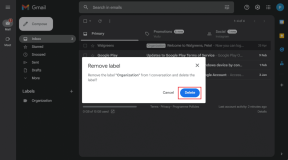Paātriniet savu LĒNO datoru 5 minūtēs!
Miscellanea / / November 28, 2021
Mūsdienās viss tiek darīts ar datoriem, neatkarīgi no tā, vai tā ir iepirkšanās, konsultācijas, laulības partnera meklēšana, izklaide utt. Un datori ir kļuvuši par mūsu dzīves neatņemamu sastāvdaļu, un bez tiem ir grūti iedomāties savu dzīvi. Bet kas notiek, ja jūsu dators kļūst lēns? Nu, man nav nekā nomākta kā lēns dators! Bet vai jūs arī domājat, kāpēc tas notiek, jo pirms dažām dienām viss darbojās ideāli, tad kā jūsu dators kļuva lēns? Laika gaitā datori mēdz kļūt lēni, tādēļ, ja jūsu dators ir 3–4 gadus vecs, jums ir jāveic daudz problēmu novēršanas, lai paātrinātu datora darbību.

Bet, ja jums ir jauns dators un ir nepieciešams daudz laika, lai veiktu vienkāršus uzdevumus, piemēram, piezīmjdatora faila vai Word dokumenta atvēršana, jūsu datorā ir kaut kas nopietni nepareizi. Ja jūs saskaraties ar šo problēmu, tas noteikti ietekmēs jūsu produktivitāti un darbs daudz apgrūtinās. Un kas notiek, ja jūs steidzaties un jums ir jākopē daži faili vai dokumenti? Tā kā jūsu dators ir tik lēns, failu kopēšana prasīs uz visiem laikiem, un tas acīmredzami padarīs jūsu neapmierinātību un īgnumu.
Saturs
- Kāpēc mans dators ir lēns?
- 11 veidi, kā paātrināt LĒNO datoru
- 1. metode: restartējiet datoru
- 2. metode: atinstalējiet neizmantotās programmas
- 3. metode: izdzēsiet pagaidu failus
- 4. metode: aizveriet fona programmas
- 5. metode: atspējojiet nevajadzīgos pārlūkprogrammas paplašinājumus
- 6. metode: atspējojiet startēšanas programmas
- 7. metode: atjauniniet Windows un ierīču draiverus
- 8. metode: palieliniet sistēmas virtuālo atmiņu
- 9. metode: pārbaudiet, vai nav vīrusu vai ļaunprātīgas programmatūras
- 10. metode: atbrīvojiet vietu diskā
- 11. metode: atsvaidziniet vai atkārtoti instalējiet Windows
Kāpēc mans dators ir lēns?
Tagad var būt daudz iemeslu, kāpēc dators darbojas lēni, un mēs centīsimies visus no tiem iekļaut šeit:
- Cietais disks nedarbojas vai tas ir gandrīz pilns.
- Startēšanas programmu ir pārāk daudz.
- Vienlaikus ir atvērtas daudzas pārlūkprogrammas cilnes.
- Daudzas programmas darbojas jūsu datora fonā.
- Problēma ar vīrusu vai ļaunprātīgu programmatūru.
- Jūsu dators darbojas mazjaudas režīmā.
- Darbojas smaga programmatūra, kurai nepieciešams liels apstrādes jauda.
- Jūsu aparatūra, piemēram, centrālais procesors, mātesplate, operatīvā atmiņa utt., ir klāta ar putekļiem.
- Jums var būt mazāk RAM, lai darbinātu sistēmu.
- Windows nav atjaunināta.
- Jūsu dators ir ļoti vecs.
Tagad šie ir daži no iemesliem, kuru dēļ jūsu dators laika gaitā var kļūt lēns. Ja saskaraties ar šo problēmu un tā var būt saistīta ar noteiktu iemeslu, neuztraucieties, jo šajā rokasgrāmatā mēs apspriedīsim visas dažādās problēmu novēršanas metodes, lai novērstu lēnas datora problēmas.
11 veidi, kā paātrināt LĒNO datoru
Pārliecinieties, ka izveidot atjaunošanas punktu tikai gadījumā, ja kaut kas noiet greizi.
Kā jūs zināt, nekas nevar būt kaitinošāks par lēnu datoru. Tātad, tālāk ir norādītas vairākas metodes, ar kurām var salabot datoru, kas darbojas lēni.
1. metode: restartējiet datoru
Pirms jebkuru papildu problēmu novēršanas darbību veikšanas ieteicams mēģināt restartēt datoru. Lai gan šķiet, ka tas faktiski neatrisinās problēmu, taču daudzos gadījumos datora restartēšana ir palīdzējusi daudziem lietotājiem novērst problēmu.
Lai restartētu datoru, veiciet tālāk norādītās darbības.
1. Noklikšķiniet uz Sākt izvēlne un pēc tam noklikšķiniet uz Ieslēgšanas poga pieejams apakšējā kreisajā stūrī.

2. Noklikšķiniet uz Restartēt un dators restartēsies pats.

Pēc datora restartēšanas palaidiet programmas, kas iepriekš darbojās lēni, un pārbaudiet, vai problēma ir novērsta.
2. metode: atinstalējiet neizmantotās programmas
Iegādājoties jaunu datoru, tam ir iepriekš instalēta programmatūra, ko sauc par bloatware. Tā ir programmatūra, kas jums nav nepieciešama, taču tā nevajadzīgi aizņem vietu diskā un izmanto vairāk jūsu sistēmas atmiņas un resursu. Dažas no šīm programmām darbojas fonā, jums pat nezinot par šādu programmatūru, un galu galā tās palēnina datora darbību. Tātad, atinstalējot šādas programmas vai programmatūru, jūs varat uzlabot sava datora veiktspēju.
Lai atinstalētu neizmantotās programmas, veiciet tālāk norādītās darbības.
1. Atveriet vadības panelis meklējot to, izmantojot Windows meklēšanas joslu.

2. Tagad vadības panelī noklikšķiniet uz Programmas.
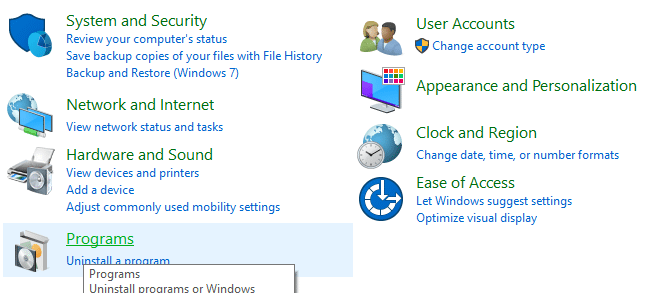
3.Sadaļā Programmas noklikšķiniet uz Programmas un iespējas.

4. Logā Programmas un līdzekļi jūs redzēsiet visu datorā instalēto programmu sarakstu.
5.Ar peles labo pogu noklikšķiniet programmās, kuras jūs neatpazīstat un neatlasāt Atinstalēt lai tos noņemtu no datora.

6. Parādīsies brīdinājuma dialoglodziņš ar jautājumu, vai esat pārliecināts, ka vēlaties atinstalēt šo programmu. Klikšķiniet uz Jā.
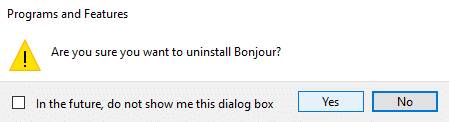
7.Tas sāks konkrētās programmas atinstalēšanu, un, kad tā būs pabeigta, tā tiks pilnībā noņemta no jūsu datora.
8. Līdzīgi atinstalējiet citas neizmantotās programmas.
Kad visas neizmantotās programmas ir atinstalētas, iespējams, tas būs iespējams Paātriniet savu LĒNO datoru.
3. metode: izdzēsiet pagaidu failus
The Pagaidu faili ir faili, ko lietotnes saglabā jūsu datorā, lai īslaicīgi glabātu noteiktu informāciju. Operētājsistēmā Windows 10 ir pieejami daži citi pagaidu faili, piemēram, atlikušie faili pēc operētājsistēmas jaunināšanas, kļūdu ziņošana utt. Šie faili tiek saukti par pagaidu failiem.
Atverot kādu programmu datorā, pagaidu faili tiek automātiski izveidoti datorā, un šie faili turpina aizņemt vietu datorā un tādējādi palēnina datora darbību. Tātad, līdz dzēšot šos pagaidu failus kas tikai aizņem vietu datorā, varat uzlabot datora veiktspēju.
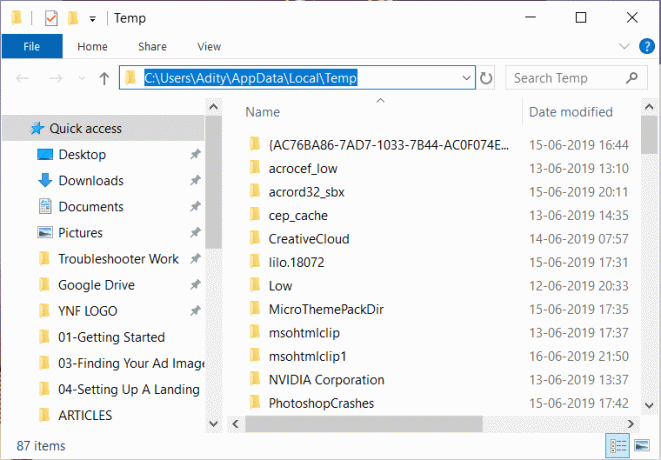
4. metode: aizveriet fona programmas
Windows operētājsistēma ļauj dažām programmām un procesiem darboties fonā, jums pat nepieskaroties lietotnei. Jūsu Operētājsistēma dara to, lai uzlabotu sistēmas veiktspēju. Ir daudz šādu lietotņu, un tās darbojas bez jūsu ziņas. Lai gan šī jūsu Windows funkcija varētu būt ļoti noderīga, tomēr var būt dažas programmas, kas jums nav īsti vajadzīgas. Un šīs lietotnes darbojas fonā, patērējot visus ierīces resursus, piemēram, RAM, diska vietu utt. Tātad, atspējojot šādas fona lietotnes var paātrināt jūsu LĒNO datoru. Turklāt fona lietotņu atspējošana var ievērojami ietaupīt akumulatora enerģiju un palielināt sistēmas ātrumu. Tas dod pietiekamu iemeslu fona lietotņu atspējošanai.
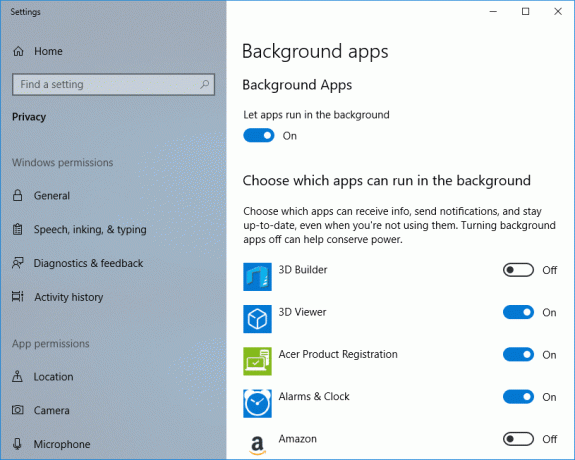
5. metode: atspējot Nevajadzīgi Pārlūka paplašinājumi
Paplašinājumi ir ļoti noderīga Chrome funkcija, lai paplašinātu tā funkcionalitāti, taču jums jāzina, ka šie paplašinājumi aizņem sistēmas resursus, kamēr tie darbojas fonā. Īsāk sakot, pat ja konkrētais paplašinājums netiek izmantots, tas joprojām izmantos jūsu sistēmas resursus. Tāpēc tā ir laba ideja noņemiet visus nevēlamos/nevēlamos Chrome paplašinājumus kuru, iespējams, esat instalējis agrāk. Un tas darbojas, ja vienkārši atspējosit Chrome paplašinājumu, kuru neizmantojat, tas darbosies ietaupīt milzīgu RAM atmiņu, kas paātrinās jūsu LĒNO datoru.
Ja jums ir pārāk daudz nevajadzīgu vai nevēlamu paplašinājumu, tas aizstās jūsu pārlūkprogrammu. Noņemot vai atspējojot neizmantotos paplašinājumus, iespējams, varēsit novērst lēnu datora problēmu.
1.Ar peles labo pogu noklikšķiniet uz paplašinājuma ikonas tu gribi noņemt.

2. Noklikšķiniet uz "Noņemt no pārlūka Chrome” opciju no parādītās izvēlnes.

Pēc iepriekš minēto darbību veikšanas atlasītais paplašinājums tiks noņemts no pārlūka Chrome.
Ja paplašinājuma ikona, kuru vēlaties noņemt, nav pieejama Chrome adreses joslā, jums ir jāmeklē paplašinājums instalēto paplašinājumu sarakstā:
1. Noklikšķiniet uz trīs punktu ikona pieejams pārlūka Chrome augšējā labajā stūrī.

2. Noklikšķiniet uz Vairāk rīku opciju no atvērtās izvēlnes.

3.Sadaļā Citi rīki noklikšķiniet uz Paplašinājumi.

4. Tagad tas atvērs lapu, kas tiks parādīt visus pašlaik instalētos paplašinājumus.

5. Tagad atspējojiet visus nevēlamos paplašinājumus izslēdzot slēdzi kas saistīti ar katru paplašinājumu.

6. Pēc tam izdzēsiet tos paplašinājumus, kas netiek izmantoti, noklikšķinot uz Noņemšanas poga.
7. Veiciet to pašu darbību visiem paplašinājumiem, kurus vēlaties noņemt vai atspējot.
Cerams, ka pēc dažu paplašinājumu noņemšanas vai atspējošanas dažus pamanīsit datora ātruma uzlabošana.
6. metode: atspējojiet startēšanas programmas
Iespējams, jūsu dators darbojas lēni nevajadzīgu startēšanas programmu dēļ. Tātad, ja jūsu sistēma ielādē daudz programmu, tas palielina startēšanas sāknēšanas laiku un šīs startēšanas programmas palēnina jūsu sistēmu, un visām nevēlamajām programmām ir jābūt invalīds. Tātad, līdz startēšanas programmu vai programmu atspējošana jūs varat atrisināt savu problēmu. Kad esat atspējojis startēšanas programmas, iespējams, varēsit paātrināt savu LĒNO datoru.
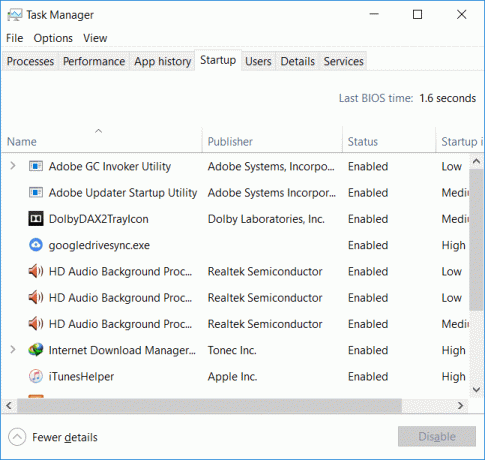
7. metode: atjauniniet Windows un ierīču draiverus
Iespējams, jūsu dators darbojas ļoti lēni, jo operētājsistēma nav atjaunināta vai daži draiveri ir novecojuši vai trūkst. Tas ir viens no galvenajiem iemesliem lielākajai daļai problēmu, ar kurām saskaras Windows lietotāji. Tātad, atjauninot Windows OS un draiverus, jūs varat viegli paātriniet savu LĒNO datoru.
Lai atjauninātu Windows 10, veiciet tālāk norādītās darbības.
1. Nospiediet Windows taustiņu + I, lai atvērtu iestatījumus, pēc tam noklikšķiniet uz Atjaunināšana un drošība.

2. Kreisajā pusē izvēlnē noklikšķiniet uz Windows atjaunināšana.
3. Tagad noklikšķiniet uz "Meklēt atjauninājumus” pogu, lai pārbaudītu, vai nav pieejami atjauninājumi.

4. Ja kādi atjauninājumi tiek gaidīti, noklikšķiniet uz Lejupielādēt un instalēt atjauninājumus.

Kad atjauninājumi ir lejupielādēti, instalējiet tos, un jūsu Windows tiks atjaunināts.
Dažreiz ar Windows atjaunināšanu nepietiek, un tas arī ir nepieciešams atjauniniet ierīces draiverus lai novērstu visas problēmas ar datoru. Ierīču draiveri ir būtiska sistēmas līmeņa programmatūra, kas palīdz izveidot saziņu starp sistēmai pievienoto aparatūru un operētājsistēmu, kuru izmantojat datorā.
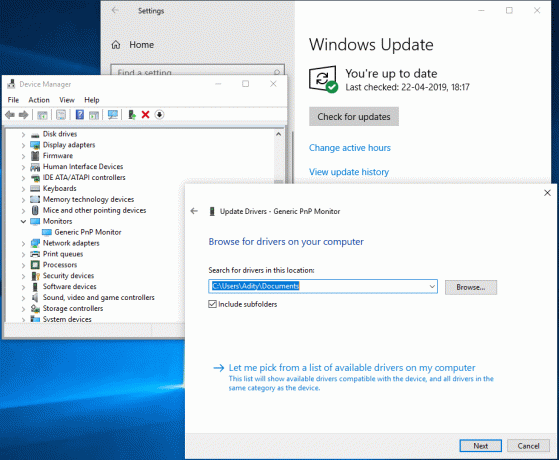
Ir situācijas, kad tas ir nepieciešams atjauniniet ierīces draiverus operētājsistēmā Windows 10 lai pareizi darbotos vai saglabātu saderību. Arī atjauninājumi ir svarīgi, jo tajos ir ielāpi un kļūdu labojumi, kas galu galā var atrisināt jūsu datora lēnas darbības problēmu.
8. metode: palieliniet sistēmas virtuālo atmiņu
Kā jūs zināt, visas mūsu darbināmās programmas izmanto RAM (Brīvpiekļuves atmiņa); taču, tā kā programmas darbībai sāk pietrūkt RAM vietas, Windows pagaidām tās pārvieto programmas, kuras parasti bija paredzētas glabāšanai RAM noteiktā vietā cietajā diskā, ko sauc par peidžeru Fails.
Tagad, jo lielāks ir RAM lielums (piemēram, 4 GB, 8 GB un tā tālāk) jūsu sistēmā, jo ātrāk ielādētās programmas darbosies. Tā kā trūkst RAM vietas (primārās krātuves), jūsu dators apstrādā programmas, kurās darbojas lēni, tehniski atmiņas pārvaldības dēļ. Tāpēc, lai kompensētu darbu, ir nepieciešama virtuālā atmiņa. Un, ja jūsu dators darbojas lēni, pastāv iespēja, ka jūsu virtuālās atmiņas apjoms nav pietiekams un jums tas var būt nepieciešams palielināt virtuālo atmiņu lai jūsu dators darbotos nevainojami.

9. metode: pārbaudiet, vai nav vīrusu vai ļaunprātīgas programmatūras
Lēnas datora darbības iemesls var būt arī vīruss vai ļaunprātīga programmatūra. Ja šī problēma rodas regulāri, jums ir jāveic sistēmas skenēšana, izmantojot atjauninātu pretļaunatūras vai pretvīrusu programmatūru, piemēram, Microsoft Security Essential (kas ir bezmaksas un oficiāla Microsoft pretvīrusu programma). Pretējā gadījumā, ja jums ir trešās puses pretvīrusu vai ļaunprātīgas programmatūras skeneri, varat tos izmantot arī ļaunprātīgas programmatūras noņemšanai no sistēmas.

Tāpēc jums vajadzētu skenēt sistēmu ar pretvīrusu programmatūru un nekavējoties atbrīvojieties no nevēlamas ļaunprātīgas programmatūras vai vīrusiem. Ja jums nav trešās puses pretvīrusu programmatūras, neuztraucieties, varat izmantot sistēmā Windows 10 iebūvēto ļaunprātīgas programmatūras skenēšanas rīku, ko sauc par Windows Defender.
1. Atveriet programmu Windows Defender.
2. Noklikšķiniet uz Vīrusu un draudu sadaļa.

3. Atlasiet Papildu sadaļa un iezīmējiet Windows Defender bezsaistes skenēšanu.
4. Visbeidzot, noklikšķiniet uz Skenēt tagad.

5. Pēc skenēšanas pabeigšanas, ja tiek atrasta ļaunprātīga programmatūra vai vīrusi, Windows Defender tos automātiski noņems. ‘
6. Visbeidzot, restartējiet datoru un pārbaudiet, vai varat Paātriniet savu LĒNO datoru.
Iespējams, ka dažus Windows datus vai failus sabojā ļaunprātīgas programmas vai vīrusi. Tāpēc ir ieteicams arī veikt SFC skenēšanu, ko izmanto, lai atrisinātu dažādas sistēmas kļūdas:
1. Atvērt komandu uzvedne meklējot to, izmantojot meklēšanas joslu.
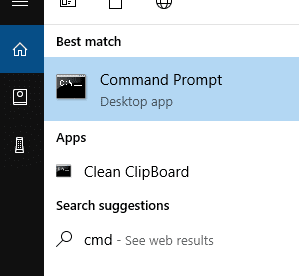
2. Ar peles labo pogu noklikšķiniet uz meklēšanas augšējā rezultāta un izvēlieties Izpildīt kā administratoram. Tiks atvērta administratora komandu uzvedne.

3. Cmd ievadiet tālāk norādīto komandu un nospiediet taustiņu Enter:
sfc/scannow

4. Pagaidiet, līdz process ir pabeigts.
Piezīme: SFC skenēšana var aizņemt kādu laiku.
5. Kad process ir pabeigts, restartējiet datoru.
10. metode: atbrīvojiet vietu diskā
Ja datora cietais disks ir gandrīz vai pilnībā pilns, dators var darboties lēni, jo tajā nebūs pietiekami daudz vietas, lai pareizi palaistu programmas un lietojumprogrammas. Tātad, ja jums ir nepieciešams atbrīvot vietu diskā, šeit ir a daži veidi, ko varat izmantot cietā diska tīrīšanai un optimizējiet telpas izmantošanu Paātriniet savu LĒNO datoru.
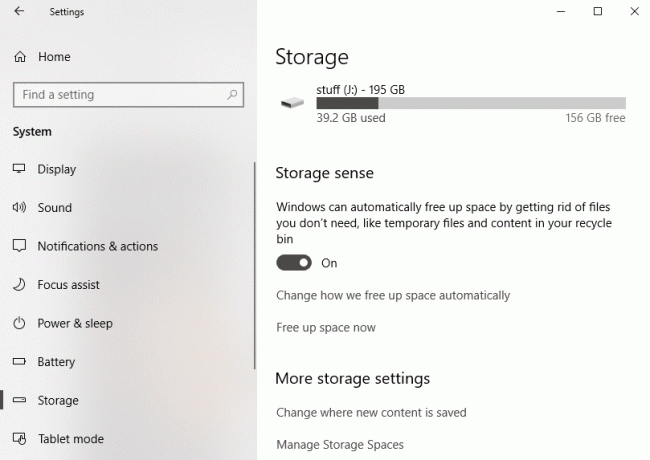
Pārbaudiet cietā diska integritāti
Pa reizei skrienot Diska kļūdu pārbaude nodrošina, ka jūsu diskā nav veiktspējas problēmu vai diska kļūdu, ko izraisa slikti sektori, nepareiza izslēgšana, bojāts vai bojāts cietais disks utt. Diska kļūdu pārbaude ir nekas cits kā Pārbaudiet disku (Chkdsk) kas pārbauda, vai cietajā diskā nav kļūdu.

11. metode: Atsvaidziniet vai atkārtoti instalējiet Windows
Piezīme: Ja nevarat piekļūt savam datoram, restartējiet datoru dažas reizes, līdz sākat Automātiskais remonts vai izmantojiet šo rokasgrāmatu, lai piekļūtu Papildu startēšanas opcijas. Pēc tam dodieties uz Problēmu novēršana > Atiestatīt šo datoru > Noņemt visu.
1. Nospiediet Windows taustiņu + I, lai atvērtu iestatījumus, pēc tam noklikšķiniet uz Atjaunināšanas un drošības ikona.

2. Kreisajā izvēlnē atlasiet Atveseļošanās.
3. Zem Atiestatīt šo datoru noklikšķiniet uz "Sāc” pogu.

4.Atlasiet opciju, lai Saglabājiet manus failus.

5. Nākamajā darbībā jums var tikt lūgts ievietot Windows 10 instalācijas datu nesēju, tāpēc pārliecinieties, ka tas ir gatavs.
6. Tagad atlasiet savu Windows versiju un noklikšķiniet uz tikai diskā, kurā ir instalēta sistēma Windows > Vienkārši noņemiet manus failus.

5. Noklikšķiniet uz Atiestatīšanas poga.
6. Izpildiet ekrānā redzamos norādījumus, lai pabeigtu atiestatīšanu.
Pirkt jaunu datoru?
Tātad, esat izmēģinājis visu, un jūsu dators joprojām darbojas lēnāk nekā Deli sastrēgumstundu satiksme? Tad varētu būt pienācis laiks jaunināt uz jaunu datoru. Ja jūsu dators ir kļuvis ļoti vecs un tam ir novecojis procesors, noteikti iegādājieties jaunu datoru un izvairieties no daudzām problēmām. Turklāt, pateicoties pieaugošajai konkurencei un regulāriem jauninājumiem šajā jomā, datoru iegāde mūsdienās ir daudz izdevīgāka, nekā tas bija pirms gadiem.
Ieteicams:
- Viegli noņemiet savu pieteikšanās paroli no Windows 10
- Atļaut vai bloķēt lietotnes, izmantojot Windows ugunsmūri
- Labojiet Windows datora restartēšanu bez brīdinājuma
- Labojiet ERR_CACHE_MISS kļūdu pārlūkprogrammā Google Chrome
Es ceru, ka ar iepriekš minēto darbību palīdzību jums izdevās Paātriniet savu LĒNO datoru 5 minūtēs! Ja jums joprojām ir kādi jautājumi par šo rokasgrāmatu, uzdodiet tos komentāru sadaļā.